Aflați cum să înregistrați clipuri pe PC fără bătăi de cap [Cinci metode]
Jucătorilor de jocuri le place să folosească clipuri pentru a surprinde momentele lor preferate de-a lungul unui joc. Puteți, de asemenea, să decupați pe computer pentru a încărca aceste clipuri video pe canalele de joc și pentru a primi feedback cu privire la performanța dvs. Indiferent de motivul pentru care doriți să capturați un clip pe computer, veți avea nevoie de asistența unui video recorder pentru a vă îndeplini scopul.
Pentru confortul dvs., această postare va oferi cinci metode distincte despre cum să decupați pe computer. Aveți opțiunea de a-l alege pe cel care corespunde cel mai bine cerințelor dumneavoastră. Vă rugăm să vă bazați pe procedurile pas cu pas de mai jos.
Lista Ghidului
Cel mai bun mod de a tăia pe PC [Windows 11/10/8/7] Cum să tăiați pe PC prin bara de joc implicită Trei moduri mai eficiente de a tăia pe PC Întrebări frecvente despre tăierea cu ușurință pe PCCel mai bun mod de a tăia pe PC [Windows 11/10/8/7]
Dacă doriți să decupați jocul de pe PC, cum ar fi League of Legends, Fortnite, Roblox, Minecraft etc., în videoclipuri de înaltă definiție, trebuie să aveți AnyRec Screen Recorder pe dispozitivul dvs. Windows. Acest înregistrator de ecran puternic permite utilizatorilor Windows să înregistreze clipuri pe computerul lor fără întârzieri și blocări. În plus, puteți adăuga desene în timp real la videoclipurile dvs. înregistrate, cum ar fi texte, linii și săgeți, pentru a face videoclipul mai personal. Vă rugăm să urmați pașii de mai jos despre cum să decupați pe computer pentru a fi ghidat bine.

Decupați pe computer prin intermediul video, audio, joc sau înregistrare webcam.
Salvați înregistrările în formatele dorite, inclusiv MP4, GIF etc.
Înregistrați simultan sunetul web, ecranul, sunetul și sistemul.
Înregistrați pe ecranul complet, pe ecranul ferestrei sau pe ecranul regiunii.
Capabil să adăugați adnotări și să decupați înregistrările înainte de a le salva.
100% Securizat
100% Securizat
Pași de urmat:
Pasul 1.Descărcați și rulați AnyRec Screen Recorder pentru a începe înregistrarea jocului pe Windows. Apoi, faceți clic pe butonul „Game Recorder” pentru a decupla pe computer.

Pasul 2.După aceea, faceți clic pe butonul derulant „Selectați jocul” și alegeți fereastra jocului. Ar trebui să vă asigurați că jocul este deja activat. Apoi, faceți clic pe butonul „OK”. În continuare, puteți activa butonul „Camera web” pentru a vă înregistra camera web în timpul redării. Mai mult, puteți activa butoanele „Sistem de sunet” și „Microfon” pentru a înregistra sunetul.

Pasul 3.După aceea, acum puteți face clic pe butonul „REC” pentru a începe decuparea pe computer. După ce ați terminat, faceți clic pe butonul „Oprire”.

Pasul 4.În cele din urmă, revizuiește mai întâi jocul înregistrat. Apoi, faceți clic pe butonul „Salvați” pentru a-l salva cu succes pe dispozitiv.

Partea 2: Cum să tăiați pe PC prin bara de joc implicită
Știați că sistemul de operare Windows 10 are bara de joc implicită care servește ca un video recorder? Îl poți folosi pentru a înregistra clipuri din jocul tău preferat. Cu toate acestea, spre deosebire de primul înregistrator de ecran prezentat mai sus, acesta oferă funcții limitate. Cu toate acestea, vă rugăm să urmați pașii de mai jos despre cum să decupați jocul pe PC.
Pași de urmat:
Pasul 1.Mai întâi, faceți clic pe butonul „Setări” și apoi pe butonul „Jocuri”. Apoi, faceți clic pe butonul „Game Bar”. De asemenea, puteți utiliza tasta „Windows”, tasta „Alt” și tasta „R” pentru a lansa rapid „Windows Game Bar”.
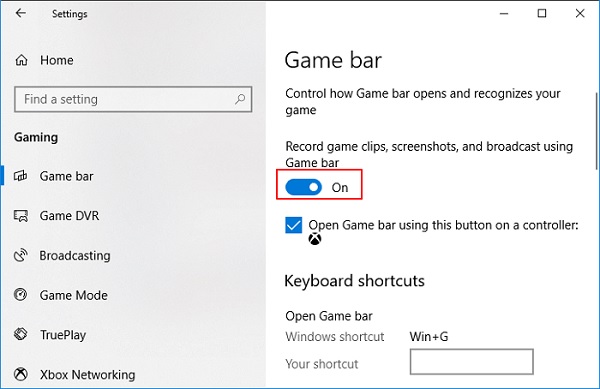
Pasul 2.După aceea, bifați butonul de înregistrare „Start” sau „Oprire” pentru a porni sau opri înregistrarea clipurilor de joc pe PC. Mai mult, puteți face clic pe butonul „Microfon pornit” pentru a activa microfonul.

Pasul 3.În cele din urmă, puteți vedea toate videoclipurile sau capturile de ecran înregistrate în secțiunea „Afișați toate capturile” când ați terminat de înregistrat.
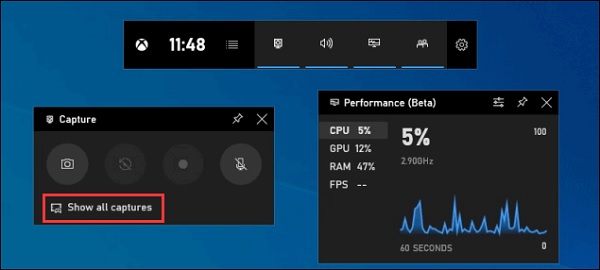
Trei moduri mai eficiente de a tăia pe PC
Pe lângă instrumentele date de mai sus, puteți lua în considerare și aceste recordere de joc de mai jos pentru a decupla pe computer. Ele au fost folosite și revizuite cu atenție pentru confortul dumneavoastră.
1. Camtasia
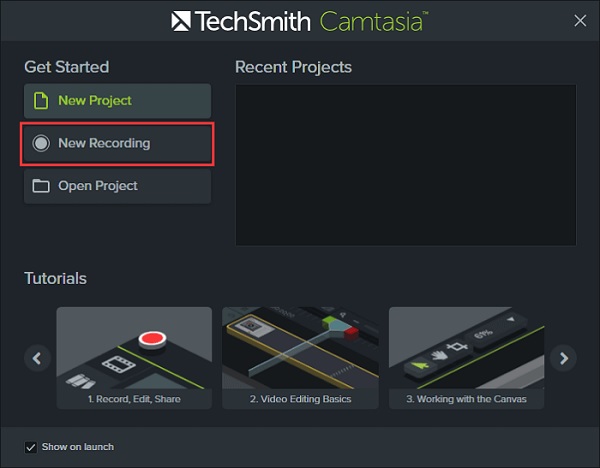
Software-ul profesional de editare video de la TechSmith Camtasia permite utilizatorilor să captureze filme pe ecran și să le editeze cu adnotări, comportamente, animații, efecte de cursor și alte caracteristici. Cu reportofonul încorporat, puteți înregistra rapid clipuri pe computerul dvs. cu Windows 10.
- Pro
- Vă permite să vă înregistrați și camera web în timp ce vă înregistrați jocul.
- Editați videoclipurile imediat după înregistrare.
- Contra
- Este posibil să întâmpinați blocări și erori în timp ce îl utilizați.
2. Icecream Screen Recorder
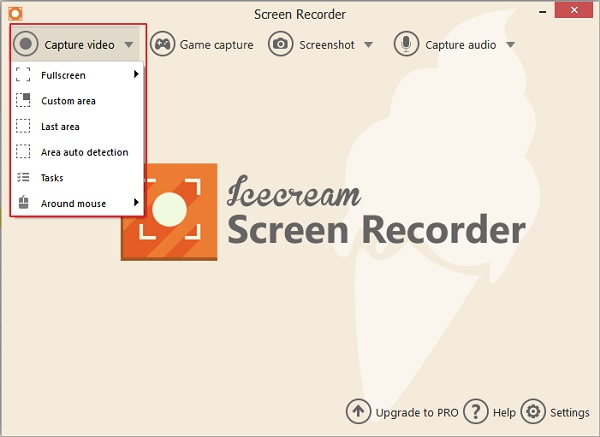
Înghețată Screen Recorder este o aplicație de captură video de ultimă oră pentru Windows, care permite utilizatorilor să înregistreze clipuri de joc pe PC. Vă permite să schimbați rapid și ușor dimensiunea ferestrei și rezoluția video. Icecream Screen Recorder vă permite, de asemenea, să înregistrați apeluri gratuite Skype, filmări ale jocurilor, tutoriale video, transmisiuni live și multe altele.
- Pro
- Interfața cu utilizatorul este excelentă și ușor de utilizat.
- Înregistrează jocul în 3D.
- Contra
- Versiunea gratuită pune filigrane pe videoclipul înregistrat.
- Nu oferă funcții de editare, cum ar fi tăierea, împărțirea și inversarea.
3. Bandicam
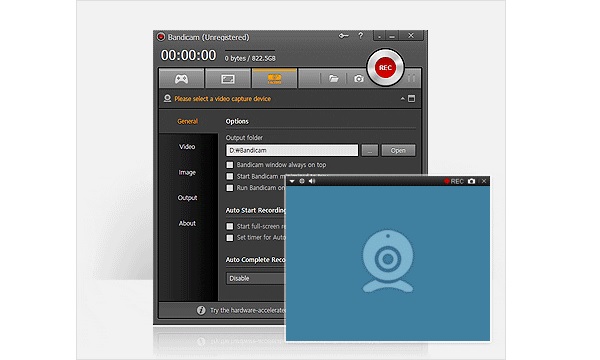
Bandicam este un program gratuit de înregistrare a ecranului care este simplu de utilizat și vă permite să înregistrați clipurile preferate de joc pe computer. Cu funcțiile de înregistrare a ecranului Bandicam, puteți înregistra cu ușurință ecranul computerului pentru tutoriale video. Mai mult, este posibilă înregistrarea prelegerilor, seminariilor web, a jocurilor și a sesiunilor Skype, cu opțiunea de a include narațiune de la microfon și video de la camera web.
- Pro
- Puteți înregistra clipurile pe computer împreună cu o cameră web.
- Puteți înregistra atât sunetul sistemului, cât și vocea dvs.
- Contra
- Este compatibil doar cu sistemul de operare Windows.
Întrebări frecvente despre tăierea cu ușurință pe PC
-
Care este timpul maxim în care bara de joc poate înregistra clipuri pe computer?
Când Game DVR este pornit, timpul maxim de înregistrare este setat în mod implicit la 2 ore, dar îl puteți schimba la 30 de minute, o oră sau patru ore. De asemenea, puteți alege să vă înregistrați microfonul în timpul jocului în setările Game DVR și puteți captura videoclipuri la 30 sau 60 de cadre pe secundă mai jos.
-
Cum să tăiați ultimele 30 de secunde pe computer?
Funcția „Înregistrați asta” vă permite automat să salvați ultima parte înregistrată a jocului. Puteți fie să deschideți Bara de joc și să apăsați pe a doua pictogramă din stânga, fie să apăsați Windows + Alt + G pentru a păstra ultimele 30 de secunde.
-
Cum se face capturi de ecran pe PC?
Ctrl + PrtScn sunt tastele de utilizat. Întregul ecran, inclusiv meniul deschis, devine gri. Selectați Mod sau selectați săgeata de lângă butonul Nou în versiunile anterioare de Windows. Alegeți tipul de tăiere dorită, apoi porțiunea din captura de ecran pe care doriți să o capturați.
Concluzie
După cum se încheie această postare, sperăm că acum știți cum să decupați pe computer. Într-adevăr, veți fi de acord că nu există un înregistrator de joc mai bun decât AnyRec Screen Recorder. Pe lângă serviciul său ușor de utilizat, vă asigură că calitatea videoclipurilor înregistrate nu este compromisă. Dacă aveți întrebări, vă rugăm să ne anunțați.
100% Securizat
100% Securizat
